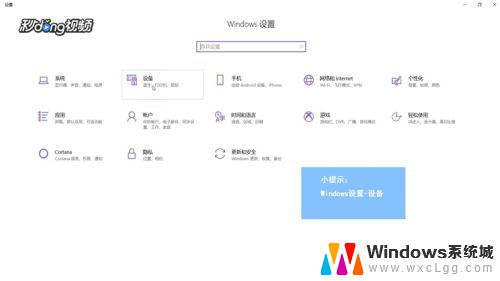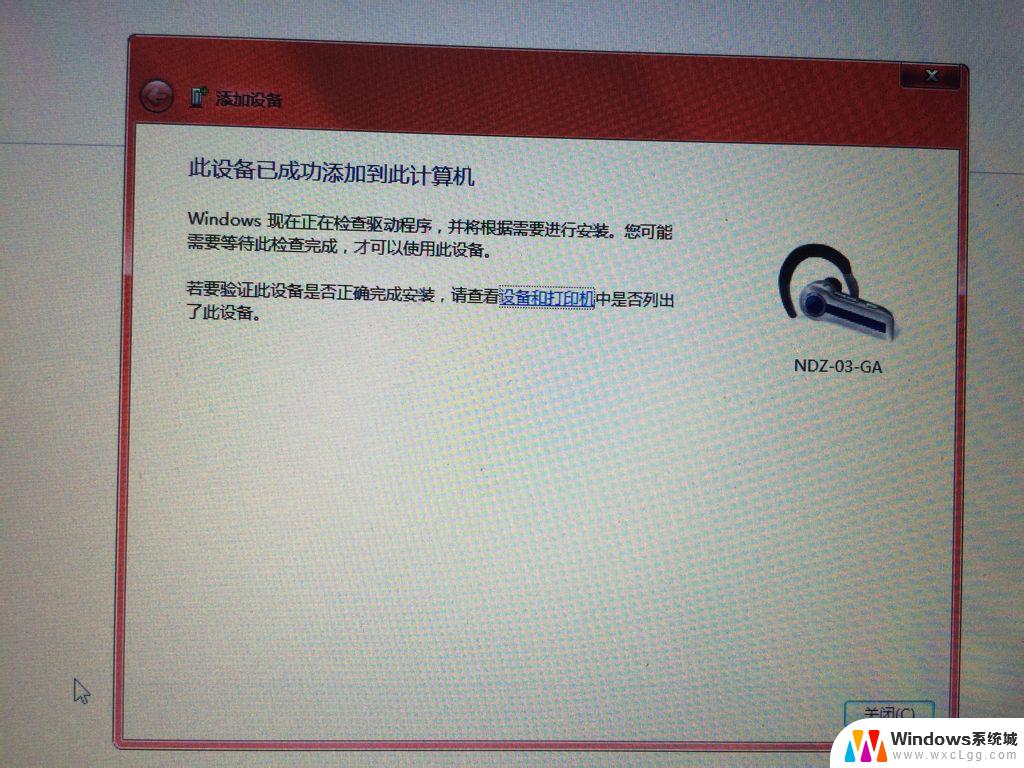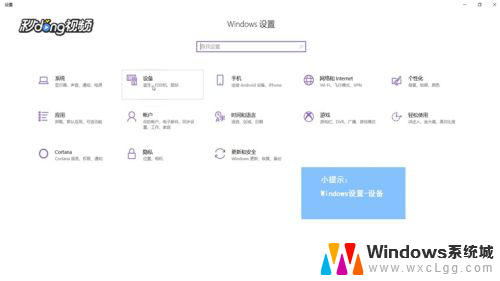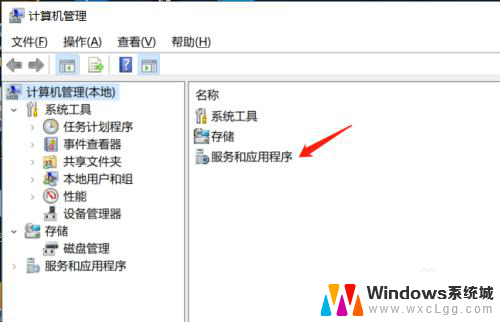window10音响插哪 Win10如何通过蓝牙连接音箱
更新时间:2024-06-01 11:54:38作者:xtliu
随着科技的不断发展,现在的人们越来越喜欢通过无线方式来享受音乐,因此蓝牙音箱也成为了越来越受欢迎的消费品,不过很多人在使用Windows 10系统时可能会遇到一些问题,比如不知道如何在Windows 10上通过蓝牙连接音箱。只需简单的几个步骤,就可以让你实现Windows 10系统和蓝牙音箱的连接,让你轻松畅享高品质音乐体验。接下来我们就来看看具体的操作方法。
具体方法:
1首先打开windows设置界面,选择设备。将蓝牙开关打开,选择上方添加蓝牙或其它设备,找到音箱选项,点击连接。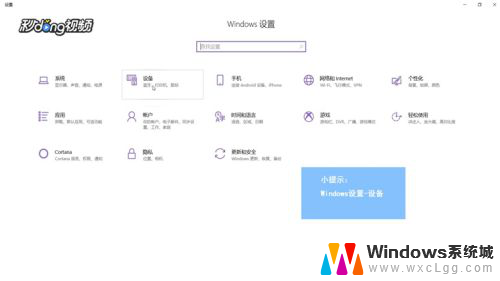 2接着就可以看到连接好的音箱图标,选择右侧声音设置。在输出设备中找到音响。
2接着就可以看到连接好的音箱图标,选择右侧声音设置。在输出设备中找到音响。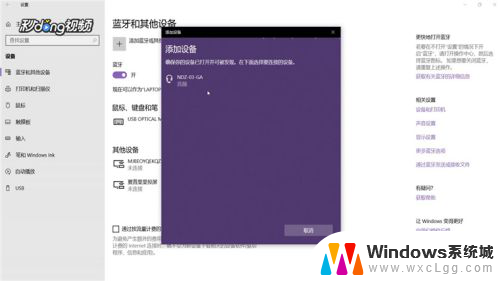 3最后点击右侧的声音控制面板,选择音响。将其设为默认值,点击确定,即可完成所有操作。
3最后点击右侧的声音控制面板,选择音响。将其设为默认值,点击确定,即可完成所有操作。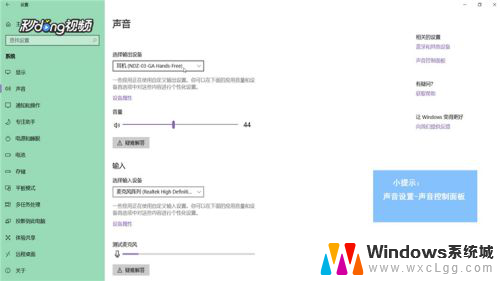
以上就是Window 10 音箱插入位置的全部内容,如果您遇到此问题,可以按照以上方法解决,希望这能对大家有所帮助。